win10内存占用率高实际没有东西怎么回事 win10什么都没开内存占用过高如何处理
更新时间:2024-05-22 16:46:21作者:qiaoyun
最近有win10系统用户遇到这样一个问题,就是电脑内存占用率突然变得很高,可是查看进程的时候发现实际没有东西,很多人遇到这样的问题不知道如何下手,那么win10内存占用率高实际没有东西怎么回事呢?可能跟系统服务或者驱动有关,有遇到一样情况的用户们可以跟着一起来看看win10什么都没开内存占用过高的详细处理方法。
方法如下:
1、首先右键单击开始按钮,如下图所示。
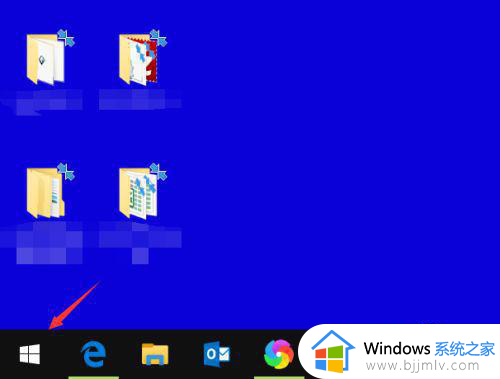
2、开始右键菜单点击运行,如下图所示。
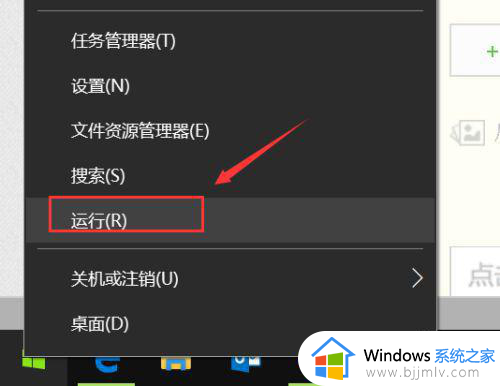
3、运行中输入services.msc,点击确定,如下图所示。
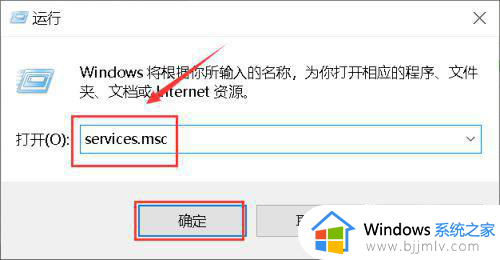
4、找到windows update服务双击进入,如下图所示。
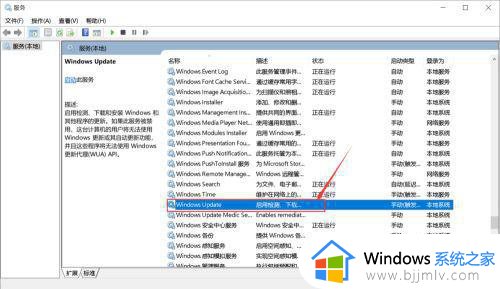
5、进入属性,将启动类型设置为禁用,如下图所示。
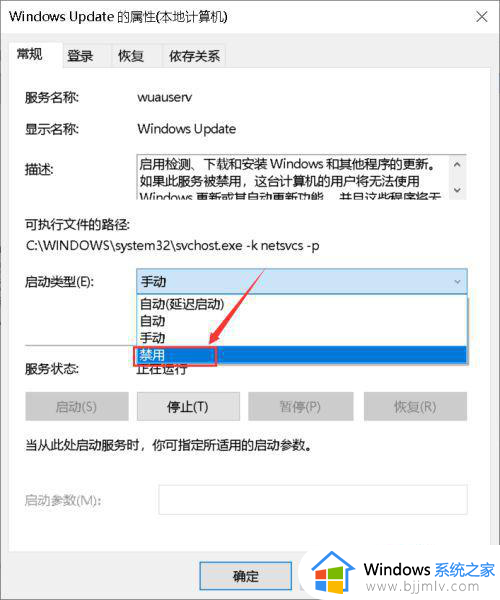
6、点击停止运行,然后点击应用,如下图所示。
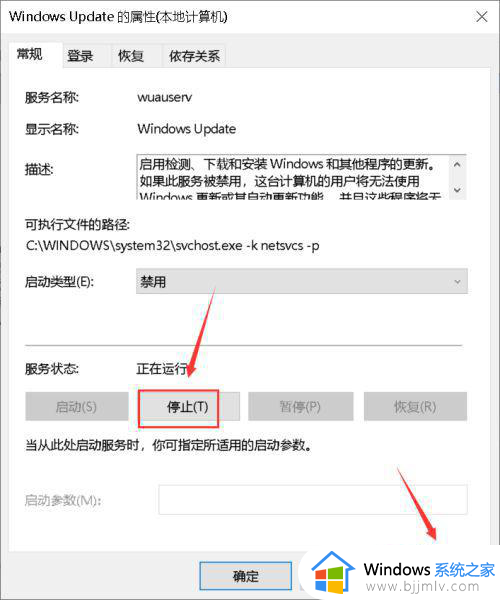
7、接下来开始菜单找到windows 系统文件夹,如下图所示。
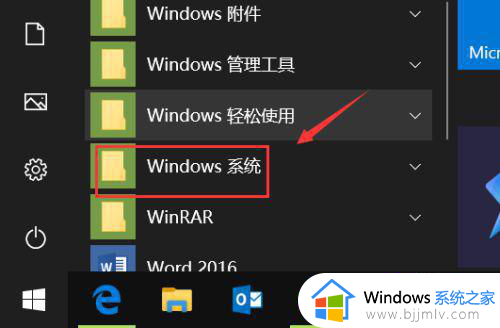
8、右键单击命令提示符选择更多--以管理员身份运行,如下图所示。
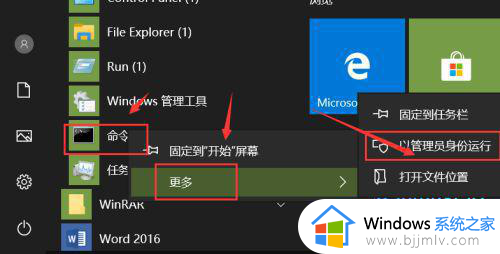
9、管理员命令窗口输入sc config ndu start=disabled回车,然后重启电脑即可。如下图所示。
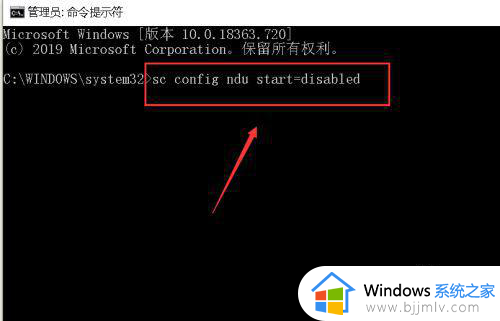
上述给大家介绍的就是win10内存占用率高实际没有东西的详细解决方法,有遇到一样情况的用户们可以参考上述方法步骤来进行解决,希望帮助到大家。
win10内存占用率高实际没有东西怎么回事 win10什么都没开内存占用过高如何处理相关教程
- win10内存占用率高实际没有东西如何处理
- win10内存占用过高怎么办 win10内存占用率太高怎么解决
- win10内存占用过高但是实际没有多少进程怎么解决
- win10内存占用过高解决方案 win10内存占用率高怎么解决
- win10占用内存太高怎么办 win10占用内存过高解决办法
- win10运行内存占用高怎么办 win10运行内存占用率过高如何处理
- win10 内存占用高怎么解决 win10内存占用过高如何解决
- win10开机内存占用过高怎么办 win10开机占用内存大解决方法
- win10开机内存占用70%怎么办 win10刚开机内存占用高70%处理方法
- dnfwin10内存占用高怎么办 2023win10玩dnf内存占用过高解决方法
- win10如何看是否激活成功?怎么看win10是否激活状态
- win10怎么调语言设置 win10语言设置教程
- win10如何开启数据执行保护模式 win10怎么打开数据执行保护功能
- windows10怎么改文件属性 win10如何修改文件属性
- win10网络适配器驱动未检测到怎么办 win10未检测网络适配器的驱动程序处理方法
- win10的快速启动关闭设置方法 win10系统的快速启动怎么关闭
win10系统教程推荐
- 1 windows10怎么改名字 如何更改Windows10用户名
- 2 win10如何扩大c盘容量 win10怎么扩大c盘空间
- 3 windows10怎么改壁纸 更改win10桌面背景的步骤
- 4 win10显示扬声器未接入设备怎么办 win10电脑显示扬声器未接入处理方法
- 5 win10新建文件夹不见了怎么办 win10系统新建文件夹没有处理方法
- 6 windows10怎么不让电脑锁屏 win10系统如何彻底关掉自动锁屏
- 7 win10无线投屏搜索不到电视怎么办 win10无线投屏搜索不到电视如何处理
- 8 win10怎么备份磁盘的所有东西?win10如何备份磁盘文件数据
- 9 win10怎么把麦克风声音调大 win10如何把麦克风音量调大
- 10 win10看硬盘信息怎么查询 win10在哪里看硬盘信息
win10系统推荐